نحوه رفع خطای سیستم Logonui.exe در هنگام بوت:
هنگامی که رایانه شخصی خود را روشن می کنید، ناگهان با خطای LogonUI.exe مواجه می شوید - خطای برنامه در صفحه ورود به سیستم و شما در صفحه گیر کرده اید. دلیل اصلی این خطا بدیهی است که فایل LogonUI.exe است که به نوعی خراب شده یا از بین رفته است و به همین دلیل با این خطا روبرو هستید.
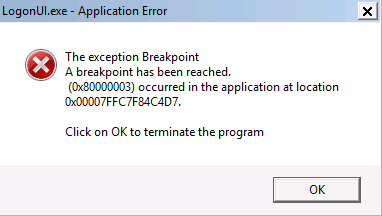
LogonUI یک برنامه ویندوز است که مسئول رابطی است که در صفحه ورود به سیستم دریافت می کنید. در زیر، راهنمایی برای رفع این خطا آورده شده است.
فهرست
- نحوه باز کردن Command Prompt با استفاده از Installation Media
- نحوه رفع خطای سیستم Logonui.exe در هنگام بوت
- روش 1: تعمیر خودکار/راه اندازی را اجرا کنید
- روش 2: اجرای DISM (سرویس و مدیریت تصویر استقرار)
- روش 3: از System Restore با استفاده از صفحه عیب یابی استفاده کنید
- روش 4: بررسی فایل سیستم (SFC) و بررسی دیسک (CHKDSK) را اجرا کنید
- روش 5: بخش بوت خود را تعمیر کنید یا BCD را بازسازی کنید
- روش 6: تغییر نام پوشه فایل های برنامه
- رسانه نصب ویندوز یا دیسک Recovery Drive/System Repair را قرار دهید و تنظیمات زبان خود را انتخاب کنید و روی Next کلیک کنید.
- روی Repair your computer در پایین کلیک کنید.
- اکنون Troubleshoot و سپس Advanced Options را انتخاب کنید.
- Command Prompt (With networking) را از لیست گزینهها انتخاب کنید.
اکنون که میدانید چگونه خط فرمان را با استفاده از رسانه نصب ویندوز باز کنید، میتوانیم راهنمای عیب یابی خود را ادامه دهیم.
نحوه رفع خطای سیستم Logonui.exe در هنگام بوت
روش 1: تعمیر خودکار/راه اندازی را اجرا کنید
- DVD نصب ویندوز 10 را وارد کرده و کامپیوتر خود را مجددا راه اندازی کنید.
- هنگامی که از شما خواسته شد برای بوت شدن از CD یا DVD هر کلیدی را فشار دهید.
- تنظیمات زبان خود را انتخاب کنید و روی Next کلیک کنید. روی Repair your computer در پایین سمت چپ کلیک کنید.
- در انتخاب یک صفحه گزینه، روی عیبیابی کلیک کنید.
- در صفحه عیبیابی، روی گزینه Advanced کلیک کنید.
- در صفحه گزینههای پیشرفته، روی Automatic Repair یا Startup Repair کلیک کنید.
- صبر کنید تا تعمیرات خودکار/راه اندازی ویندوز کامل شود.
- Restart کنید و خطای سیستم Logonui.exe را با موفقیت در هنگام بوت برطرف کنید.
همچنین بخوانید: چگونه تعمیر خودکار را تعمیر کرد که کامپیوتر شما را تعمیر نکرد
روش 2: اجرای DISM (سرویس و مدیریت تصویر استقرار)
- Command Prompt را با استفاده از روش بالا باز کنید.
- دستور زیر را در cmd وارد کرده و اینتر را بزنید:
DISM.exe /آنلاین /Cleanup-Image /RestoreHealth
- Enter را فشار دهید تا دستور بالا اجرا شود و منتظر بمانید تا فرآیند کامل شود، معمولاً 15-20 دقیقه طول میکشد.
توجه: اگر دستور بالا کار نکرد، دستور زیر را امتحان کنید:
Dism /Image:C:\offline /Cleanup-Image /RestoreHealth /Source:c:\test\mount\windows
و C:\RepairSource\Windows را با محل منبع تعمیر خود (نصب ویندوز یا دیسک بازیابی) جایگزین کنید.
پس از اتمام فرآیند DISM، عبارت زیر را در cmd تایپ کنید و Enter را بزنید: sfc /scannow
اجازه دهید System File Checker اجرا شود و پس از تکمیل، کامپیوتر خود را مجددا راه اندازی کنید.
روش 3: از System Restore با استفاده از صفحه عیب یابی استفاده کنید
- رسانه نصب ویندوز یا دیسک Recovery Drive/System Repair را قرار دهید و تنظیمات برگزیده زبان خود را انتخاب کنید و روی Next کلیک کنید.
- روی Repair your computer در پایین کلیک کنید.
- اکنون Troubleshoot و سپس Advanced Options را انتخاب کنید.
- در نهایت، روی System Restore کلیک کنید و دستورالعملهای روی صفحه را دنبال کنید.
روش 4: بررسی فایل سیستم (SFC) و بررسی دیسک (CHKDSK) را اجرا کنید
- دوباره با استفاده از روش 1 به command prompt بروید.
- دستور زیر را در cmd تایپ کنید و بعد از هر کدام اینتر را بزنید:
sfc /scannow /offbootdir=c:\ /offwindir=c:\windows
chkdsk C: /f /r /x
- از شما میخواهد که اسکن را در راهاندازی مجدد سیستم بعدی برنامهریزی کنید، Y را تایپ کرده و اینتر را بزنید.
- از خط فرمان خارج شده و کامپیوتر خود را مجدداً راه اندازی کنید.
روش 5: بخش بوت خود را تعمیر کنید یا BCD را بازسازی کنید
- با استفاده از روش بالا، خط فرمان را با استفاده از دیسک نصب ویندوز باز کنید.
- دستورات زیر را یکی یکی تایپ کنید و بعد از هر کدام اینتر را بزنید:
bootrec.exe /FixMbr
bootrec.exe /FixBoot
bootrec.exe /RebuildBcd
روش 6: تغییر نام پوشه فایل های برنامه
- خط فرمان را با استفاده از روش بالا باز کنید و دستور زیر را تایپ کنید:
ren "C:\Program Files" "Program Files-old"
ren "C:\Program Files (x86)" "Program Files (x86)-old"
- رایانه شخصی خود را به طور عادی راه اندازی مجدد کنید و سپس با تغییر نام مجدد پوشههای بالا، «-old» را حذف کنید.
توصیه شده برای شما:
شما با موفقیت یاد گرفتید که چگونه خطای سیستم Logonui.exe را در هنگام بوت برطرف کنید، اما اگر هنوز در مورد این راهنما سؤالی دارید، در قسمت نظرات از آنها بپرسید.


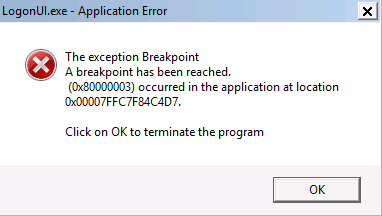













مهرداد -
بسیار سپاسگزارم! بعد از خواندن مقاله، راحتتری تصمیم را گرفتم و مشکل حل شد
کیوان -
مشکل Logonui.exe رو به خاطر آپدیت ویندوز 7 داشتم. آیا این موضوع ارتباطی میتواند داشته باشد؟
سعید -
میخواستم از شما بپرسم که آیا به نظرتون ویندوز در آینده این مشکل رو رفع میکنه یا نه؟
محمود -
راهنمایی شما عالی بود. امیدوارم که همگی بتونن ازش استفاده کنن.
نهال -
برای رفع مشکل Logonui.exe به یک نرمافزار مخصوص نیاز هست؟ یا همه چیز با دستور CMD حل میشه؟
Hieu 987 -
آیا کسی موفق شده این مشکل رو روی ویندوز 10 حل کنه؟ و چه کارهایی انجام داده؟
بهار -
چطوری میشه مطمئن بود که ویندوز دوباره این مشکل رو به وجود نمیاره؟ کمی نگرانم
سامان -
من یک مشکل مشابه داشتم، Logonui.exe باعث شد که وارد سیستم نشم. همه چیز رو بررسی کردم ولی فقط این روش جواب داد.
مهسا -
خیلی دوست داشتم! امیدوارم بقیه هم از این مقاله استفاده کنن. به احساس من، خیلی مفید بود.
Mimi Cat -
حیف که من دیر پیدا کردم این مقاله رو! وگرنه زودتر مشکل رو حل میکردم.
امیر -
ممنون که این مقاله رو نوشتید. من هم دچار مشکل Logonui.exe شدم و الآن با راهنمایی شما تونستم مشکل رو حل کنم
حمید -
من با روش Safe Mode مشکل رو حل کردم اما یادم نیست چطور اینو پیدا کردم. مثل یک صحنه فیلم بود!
فرزانه -
حتماً ادامه بدید و اطلاعات بیشتری به اشتراک بگذارید. این بسیار کمکدهنده است
فربد -
یکی از بهترین مقالاتی بود که در این زمینه خوندم. خیلی حرفهای به مسئله پرداختید
مینا -
ممنون از شما، این روش واقعاً کار کرد! فقط کمی زمان برد تابتونم به دسکتاپ برسم
فاطمه -
بعد از بازنشانی سیستم رفتم به Safe Mode و کارهای لازم رو انجام دادم. نکتهای که به ذهنم رسید.
شیرین -
راحتترین و سریعترین روش رو پیدا کردم! ممنون از این مطلب خیلی خوب.
هانیه -
یک سؤال: آیا این مشکل ممکن هست دوباره پیش بیاد؟ من نگران هستم.
نیما -
کاش کمی بیشتر در مورد مشکلات ویندوز توضیح میدادید. گاهی احساس میکنم که موفق نمیشم
زهرا مهدوی -
خیلی ممنون از توضیحات دقیق شما. واقعاً کمک بزرگی بود برای من. این مشکل بسیار آزار دهنده بود
پارسامشکلات -
چه خوب که اینجا این مشکل رو مطرح کردید. واقعاً من هم به همین مشکل بر خوردم و خوشحالم که راه حلی وجود داره
ایمان -
اگر کسی به مشکلات زیادی با Logonui.exe برخورده، میتونه از نرمافزارهای جانبی هم استفاده کنه. خیلی بهتره.
حسین -
عالی بود! تیرک نیست که انسان همیشه باید آروم و صبور باشه! همه چیز درست میشه
مهتاب -
خیلی خوشحالم که مطلب شما رو دیدم. دیگه حالم بهتر شد و امیدوارم برای بقیه هم همینطور بشه
Reza K -
Mimah khandid khodeti? Man hame chi ro khodam konaam. Zoodi halesh kon!
Hassan IT -
شما در مورد تنظیمات BIOS هم چیزی نمیفرمایید؟ شاید بررسی تنظیمات BIOS هم کمک کنه
Ali 123 -
آیا کسی میدونه چطور میشه این ارور رو بعد از به روزرسانی ویندوز رفع کرد؟ من هنوز نتونستم حلش کنم
محمد -
حتماً اگه کسی وجود داره که متخصص است، به ما کمک کنه. مشکل Logonui.exe میتونه خیلی آزاردهنده باشه
مهدی -
اگر این مشکل دوباره برگردی، به جای رفتن به خونه همی روشای دیگه، برگردید به این مطلب
Sara Khodadadi -
امیدوارم راهحلهای بیشتری برای مشکلات ویندوز داشته باشید. همیشه به کمکتون نیاز داریم
یاسمن -
طریقه رفع ارور رو به خوبی توضیح دادید. واقعاً دمتون گرم
علی رضا -
من چند بار تلاش کردم و بالاخره فهمیدم چطور میشه این ارور رو رفع کرد. راحتتر از اون چیزی که فکر میکردم